Per impostazione predefinita, la tua cartella Inizio risiede nell'unità di avvio, la stessa che ospita il sistema operativo. Tuttavia, questo potrebbe non essere l'ideale. Memorizzare la cartella home su un'altra unità potrebbe essere una scelta molto migliore, soprattutto se desideri aumentare le prestazioni del tuo Mac installando un SSD (unità a stato solido) che funga da unità di avvio.
Ad esempio, supponi di voler sostituire l'unità di avvio con un SSD molto più veloce con una capacità di 512 MB, sufficiente per contenere tutti i tuoi dati attuali e consentire la crescita futura. La soluzione più semplice è spostare la cartella Inizio su un'unità diversa.
Questo articolo si applica ai dispositivi che eseguono Mac OS X 10.5 o versioni successive.
Come spostare la cartella Home in una nuova posizione
Prima di iniziare, assicurati di avere un backup corrente, utilizzando il metodo che preferisci. Ad esempio, potresti clonare la tua attuale unità di avvio, che contiene ancora la tua cartella Inizio, su un'unità di avvio esterna. In questo modo, puoi ripristinare tutto come era prima di iniziare questo processo, se necessario.
Una volta completato il backup, segui questi passaggi:
-
Utilizzando il Finder, vai al /Gli utenti cartella.
Per la maggior parte delle persone, il percorso è /Macintosh HD/Gli utenti.
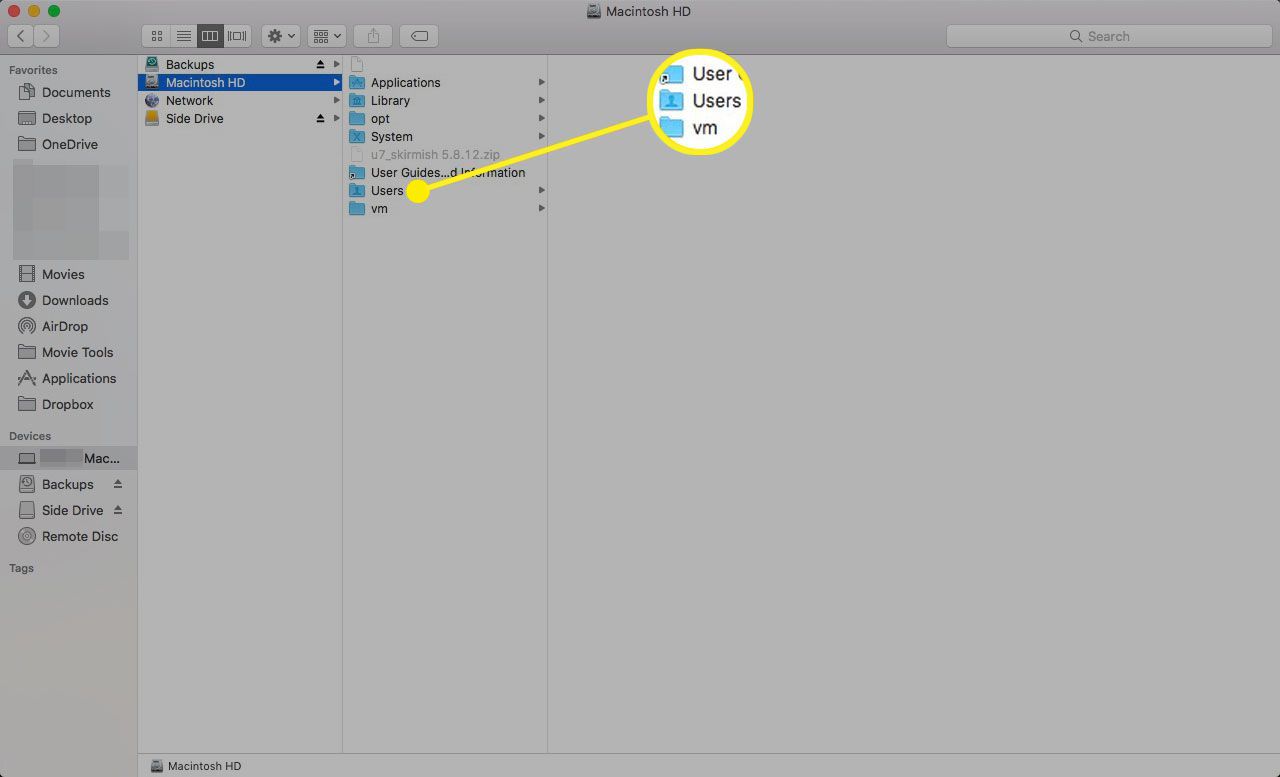
-
Seleziona il Home cartella e trascinalo nella sua nuova destinazione su un'altra unità.
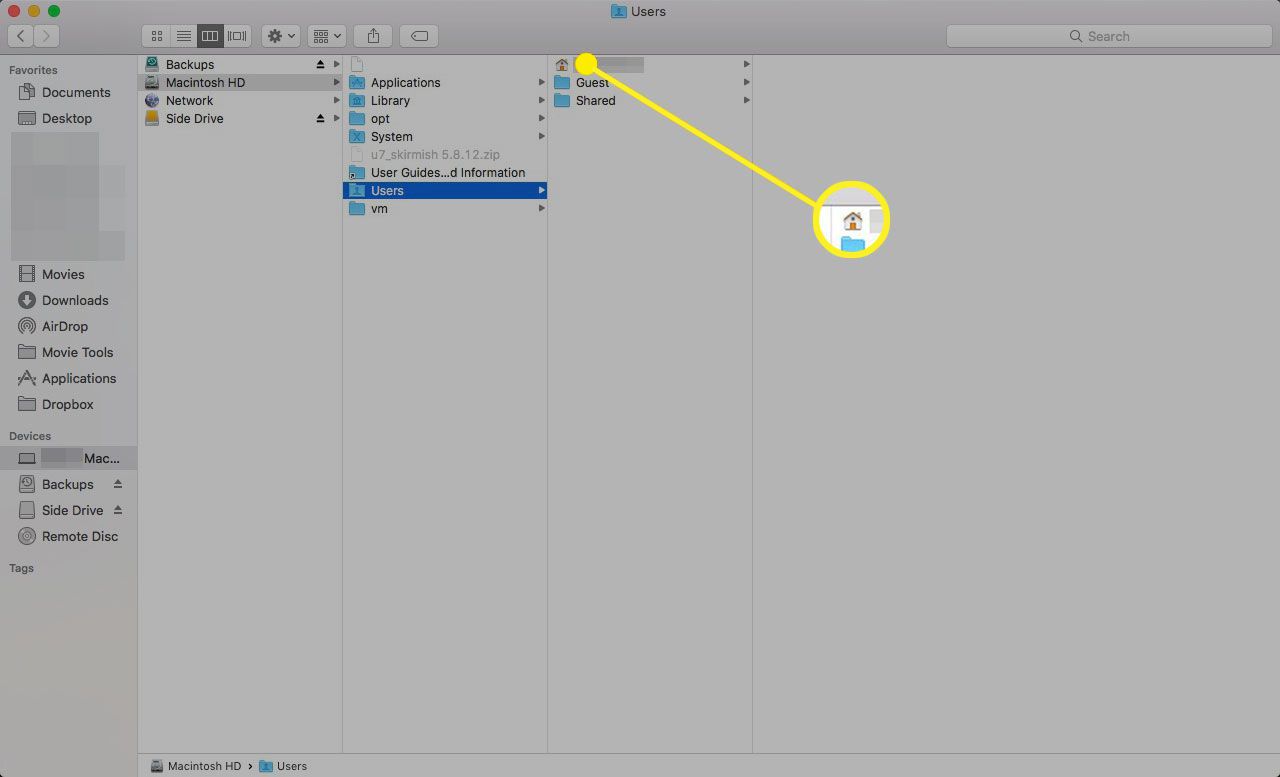
Poiché stai utilizzando un'unità diversa per la destinazione, il sistema operativo copierà i dati anziché spostarli, il che significa che i dati originali rimarranno ancora nella posizione corrente. Eliminerai la cartella Inizio originale in un secondo momento, dopo aver verificato che tutto funzioni.
-
Avvia le Preferenze di Sistema facendo clic su Preferenze di sistema icona sul Bacino o selezionando Preferenze di sistema dal menu Apple.
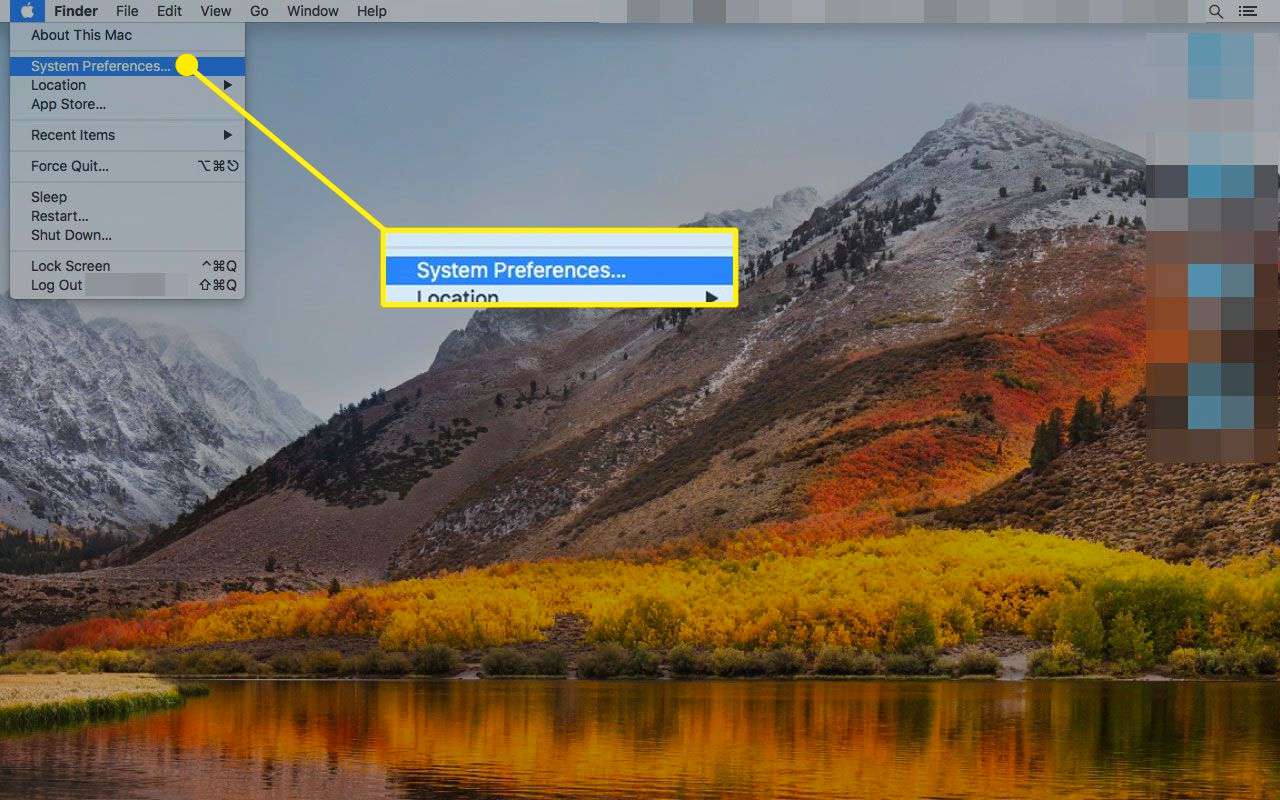
-
Dacci un’occhiata cliccando Utenti e gruppi.
Questa intestazione è chiamata conti in Mac OS X 10.6 (Snow Leopard) e versioni precedenti.
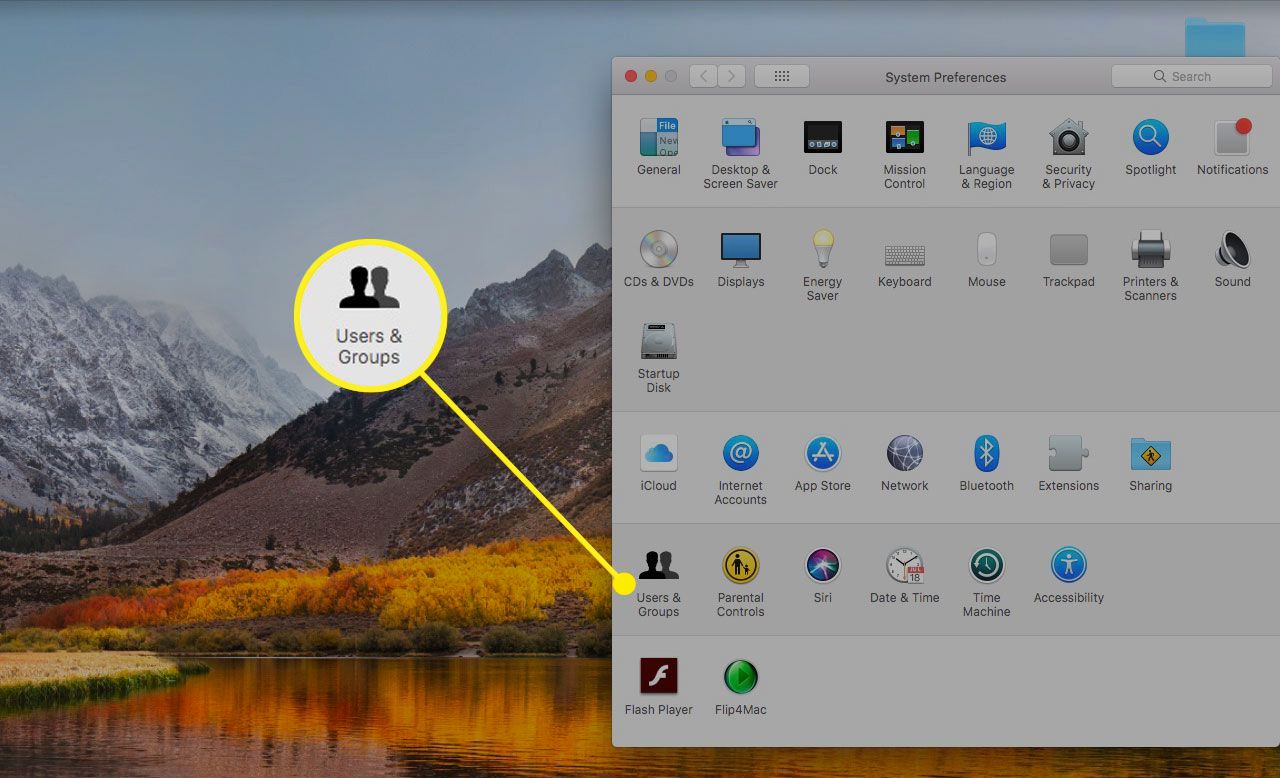
-
Clicca il bloccare e inserisci la tua password di amministratore.
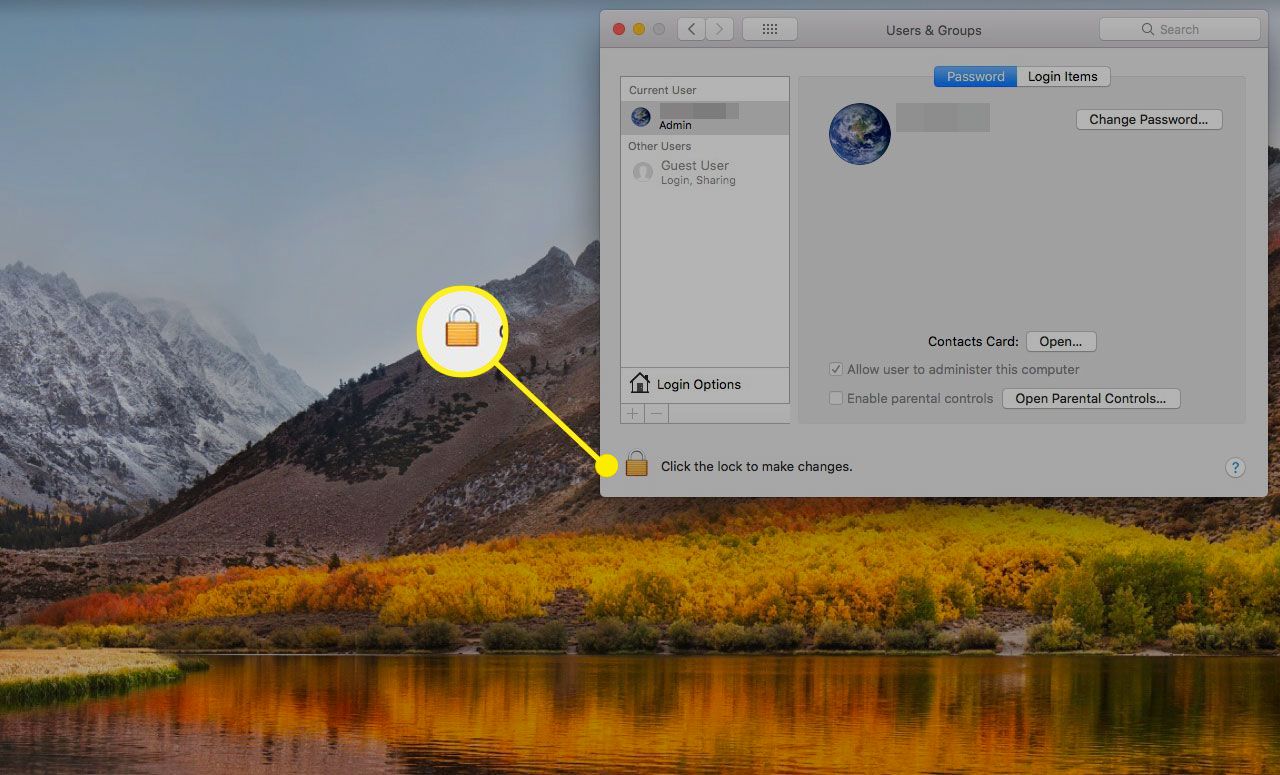
-
Dall'elenco degli account utente, fai clic con il pulsante destro del mouse sull'account di cui hai spostato la cartella home e seleziona Opzioni avanzate dal menu a comparsa.
Non apportare modifiche alle Opzioni avanzate ad eccezione di quelle indicate qui. Ciò può causare alcuni problemi imprevisti che potrebbero portare alla perdita di dati o alla necessità di reinstallare il sistema operativo.
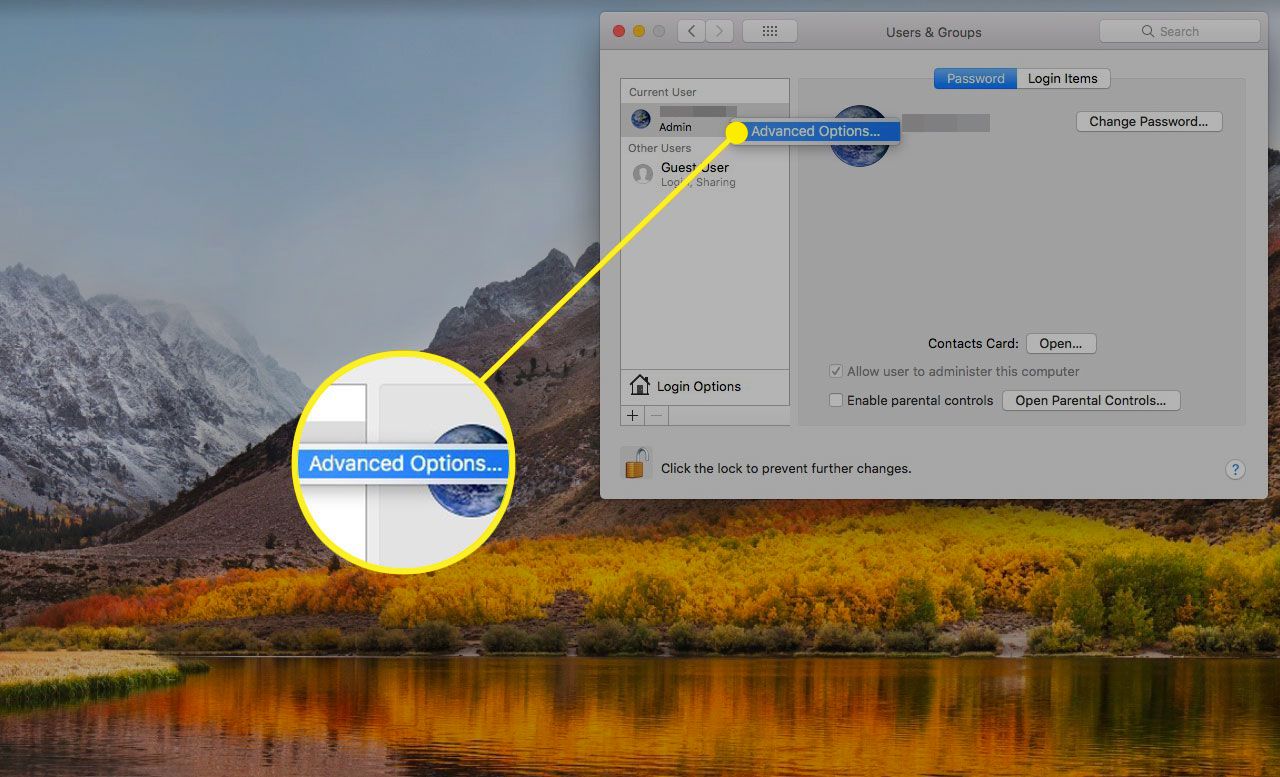
-
Nel Opzioni avanzate foglio, fare clic scegliere, situato a destra di Home directory campo.
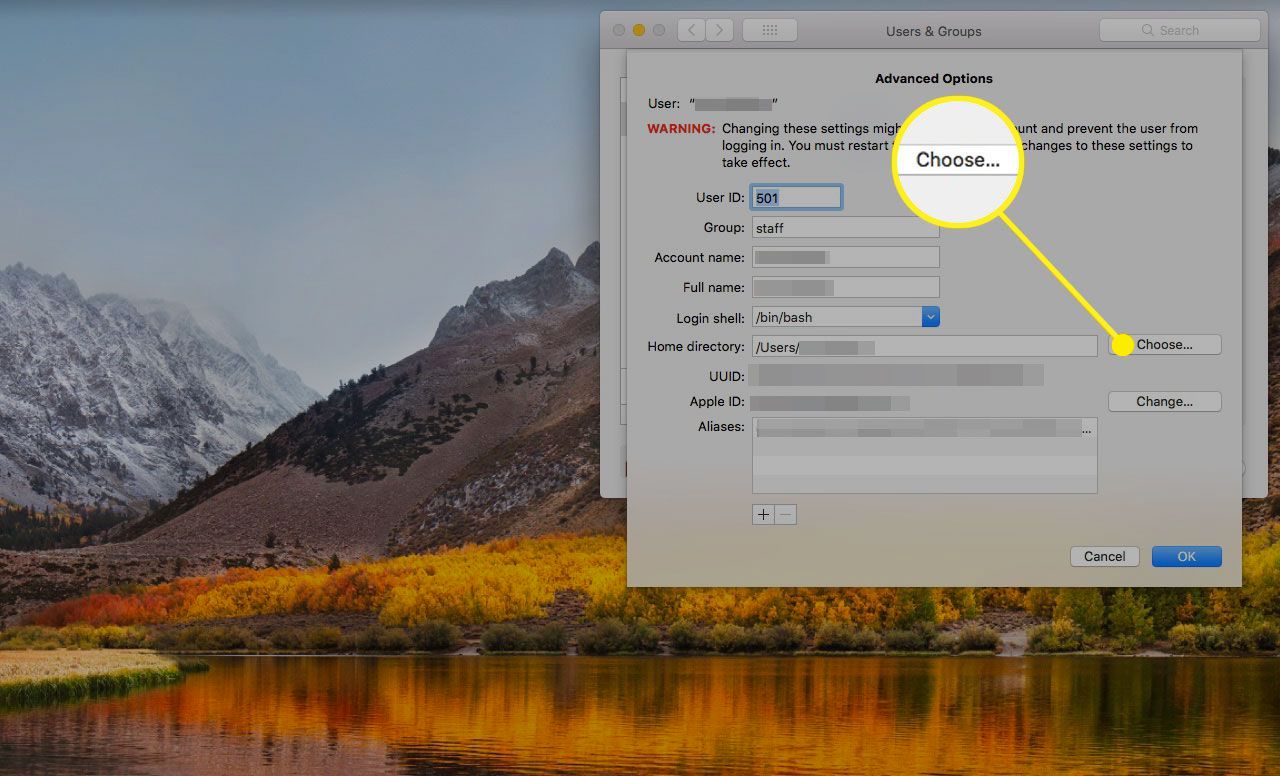
-
Vai alla posizione in cui hai spostato la cartella Inizio, seleziona la nuova cartella Inizio e fai clic su apri.
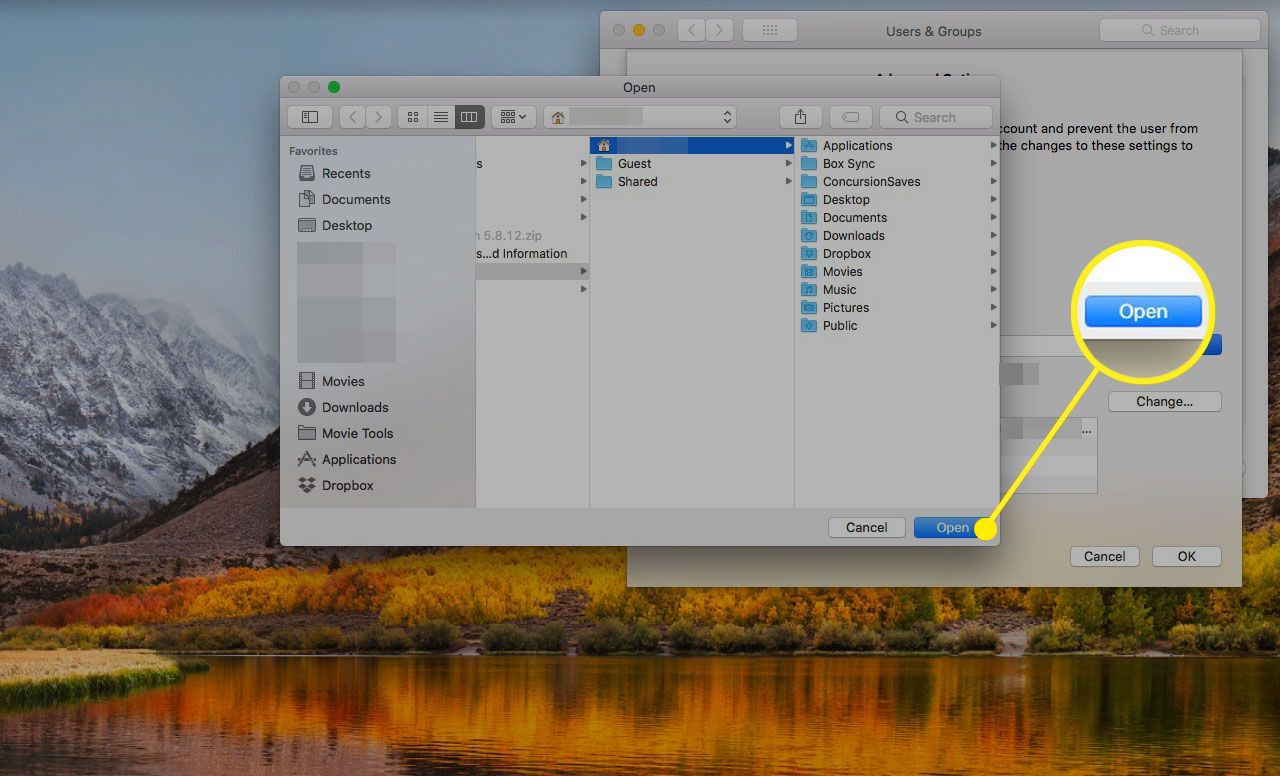
-
Dacci un’occhiata cliccando OK per chiudere il file Opzioni avanzate foglio, quindi chiudere Preferenze di sistema.
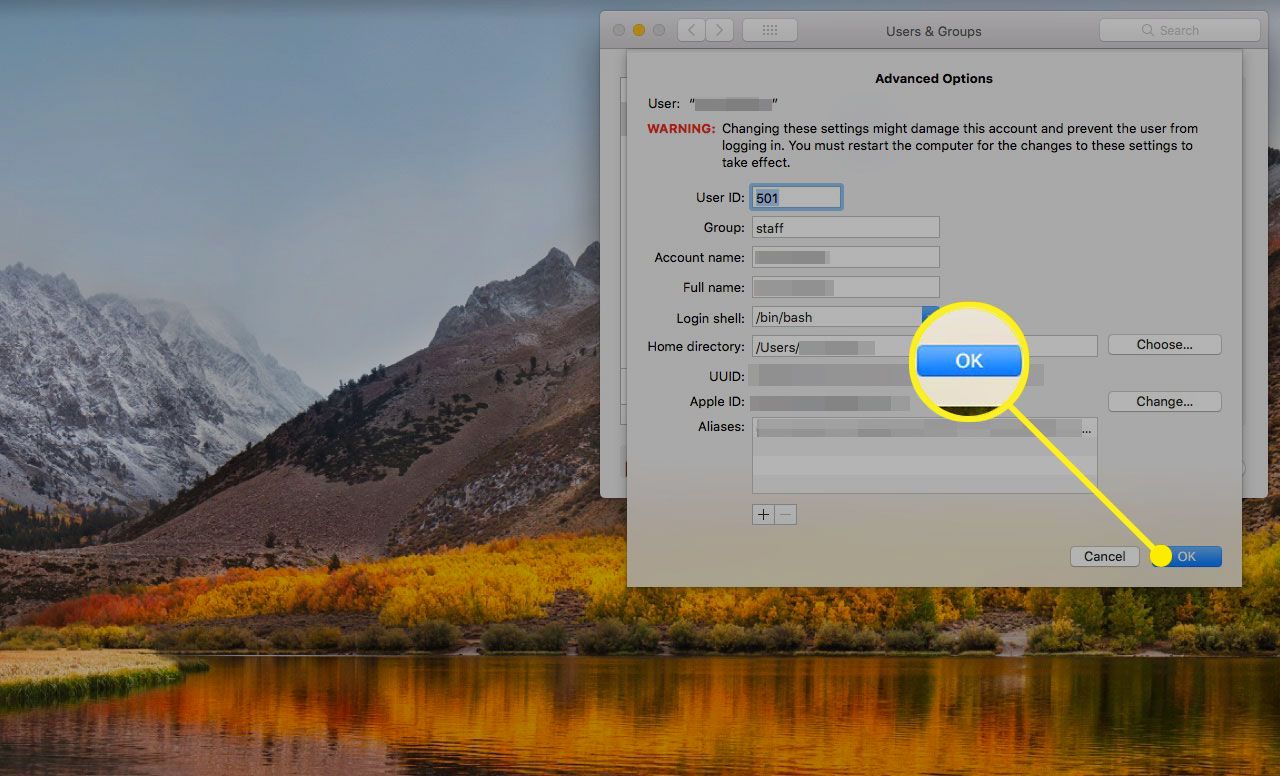
-
Riavvia il tuo Mac. Dovrebbe utilizzare la cartella Inizio nella nuova posizione.
Verifica che la tua nuova posizione della cartella Home funzioni
A questo punto, dovresti assicurarti che tutto funzioni come dovrebbe.
Un modo per farlo è creare un file di prova in TextEdit e salvarlo nella nuova cartella Home. Controlla se il file viene visualizzato nella nuova posizione.
Puoi anche guardare la vecchia posizione della casa. Se la sua icona non è più una casa, non è più la cartella Home attiva. Prova alcune applicazioni e il tuo Mac per alcuni giorni. Se tutto va bene, puoi eliminare la cartella Inizio originale.
Sebbene non vi siano requisiti specifici per l'unità di avvio per avere un account amministratore, è una buona idea per scopi generali di risoluzione dei problemi. Immagina di aver spostato tutti i tuoi account utente su un'altra unità, interna o esterna, e che poi accada qualcosa che impedisce all'unità che contiene i tuoi account utente. È possibile utilizzare la partizione Recovery HD per accedere alle utilità di risoluzione dei problemi e di riparazione, ma è più semplice avere un account amministratore di riserva sull'unità di avvio a cui accedere semplicemente quando si verifica un'emergenza.